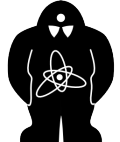Revision 5f76926dcd77d67691a9ac6bb6ce0a3c424908ff (click the page title to view the current version)
Diagnostics/Radiation/Timepix/StepanMalec/Instalce PIXet Pro na rPi
Instalace Pixet Pro na raspberry Pi
Zde je popis instalace PIXet Pro na Raspberry Pi s operačním systémem Raspbian. Jelikož pro Raspberry Pi není dostupná desktopová aplikace, měření detektory s čipem Timepix3 je možné provádět pouze prostřednictvím skriptu napsaného v jazyce python. Tedy, na Raspberry Pi nelze aplikaci klasicky nainstalovat, a je třeba se držet postupu, který byl doporučen IT oddělením společnosti Advacam.
Instalace byly prováděny v roce 2020, ale jelikož se software PIXet Pro relativně rychle vyvíjí, bude nutné při dalších instalacích na Raspberry Pi zažádat IT oddělení Advacamu o novou verzi PIXet pro a o aktualizovaný postup instalace na Raspberry Pi.
Pro instalaci programu PixetPro se stačí řídit poznámkami, které jsou uvedené v souboru README.txt, který je umístěn na
http://golem.fjfi.cvut.cz/wiki//Diagnostics/Radiation/Timepix/StepanMalec/. PixetPro nelze na Raspberry Pi spustit jako desktopovou aplikaci, proto je nutné všechna nastavení a parametry detektoru nastavovat pomocí příkazů ve skriptovacím jazyce python. (Příkazy lze dohledat v helpu po spuštění desktopové aplikace, ale pouze na zařízení, na které lze nainstalovat desktopovou aplikaci.)
Obsah souboru README.txt:
# enable SSH server after boot
sudo systemctl enable ssh
# start SSH server
sudo systemctl start ssh
# instalace
copy pixet to e.g. pixetarm directory in home direktory
# install Pixet:
cd pixetarm
sudo copy ./libokFrontPanel.so /usr/lib/
sudo bash ./install_driver_rules.sh
# now you can connect device
# run measurement:
python3 test.py
Příkazem sudo systemctl enable ssh povolíme SSH server a příkazem sudo systemctl start ssh jej spustíme. Následně zkopírujeme pixet do složky v domovském adresáři (například do vytvořené složky pixetarm). Příkazem cd pixetarm se dostaneme do složky, kde je umístěn pixet. V případě že nefunguje sudo copy ./libokFrontPanel.so /usr/lib/, je třeba vyzkoušet ještě sudo cp ./libokFrontPanel.so /usr/lib/. Pro instalaci jsou nutné soubory, které byly poskytnuty IT oddělením společnosti Advacam. Složka pixetarm na http://golem.fjfi.cvut.cz/wiki//Diagnostics/Radiation/Timepix/
StepanMalec/ obsahuje veškeré soubory potřebné k instalaci PIXet Pro na Raspberry Pi. Příkaz sudo bash ./install_driver_rules.sh spustí instalaci PIXet Pro. Po ukončení instalace můžeme připojit detektor a vyzkoušet, zda nainstalovaný software funguje, to můžeme zjistit spuštěním předem připraveného skriptu, například test.py. Skript můžeme spustit pomocí příkazu python3 test.py. V případě, že měření proběhne správně se po ukončení zobrazí hlášení aquisition result: 0. V případě chyby se většinou zobrazí hlášení aquisition result: -1024, což neznamená, že je chybně nainstalovaný PIXet Pro, ale že se vyskytuje nějaká chyba ve skriptu pro měření. V případě nesprávně proběhlé instalace softwaru PIXet Pro by žádné měření vůbec neproběhlo.
Pokud máme k dispozici Raspberry Pi s již nainstalovaným a funkčním PIXet Pro, můžeme udělat image SD karty a uložit jej na novou SD kartu, kterou vložíme do nového Raspberry Pi, tím získáme identický systém jako na původním Raspberry Pi. Po připojení detektoru a spuštění skriptu pro vlastní měření by vše mělo řádně fungovat.